Come accedere all'elenco di Apple Music Replay [2025]
Per ogni fine anno, Apple Music è sempre pronta a condividere con gli utenti l'elenco di tutti i brani che hanno utilizzato in streaming durante l'intero anno. Apple lo chiama “Riproduci Apple Music" in cui è stata analizzata la tua abitudine allo streaming per produrre i tuoi momenti salienti musicali dell'ultimo anno.
Se sei attualmente abbonato a Apple Music servizio e stai diventando invidioso di Spotify Wrapped, Apple Music ti ha permesso di provare la stessa cosa. Con l'elenco Replay di Apple Music potrai vedere la tua musica preferita e quella più ascoltata in streaming negli ultimi mesi. In questo post riceverai approfondimenti su Apple Music Replay, cos'è e come accedere al tuo.
Guida ai contenuti Parte 1. Che cos'è Apple Music Replay?Parte 2. Come visualizzare la riproduzione di Apple Music?Parte 3. Bonus: come mantenere i brani di Apple Music riprodotti senza restrizioni?Parte 4. Pensieri finali
Parte 1. Che cos'è Apple Music Replay?
La tua familiarità con Spotify Wrapped può aiutare a sapere qual è la funzione di revisione di fine anno di Apple Music. Entrambi hanno l'obiettivo di raccogliere le playlist preferite o più ascoltate di un utente negli ultimi mesi e anni. Nella pagina di Apple Music Replay, vedrai una sequenza di momenti salienti in stile storie che include quanti minuti hai trascorso ascoltando musica e la canzone, l'artista, l'album e i generi più importanti dell'anno. Più in basso nella pagina ci sono gli elenchi dei tuoi 10 migliori brani, artisti e album e le tue cinque playlist principali.
Replay Apple Music è il luogo perfetto da visitare se desideri controllare contemporaneamente i tuoi brani più amati dell'anno scorso. Apple Music creerà anche una playlist separata per te contenente tutti questi brani allo scopo di consentire agli utenti di individuare gli elementi nel modo più conveniente possibile raccogliendoli in un posto simile.
Per ottenere i risultati, Apple Music baserà principalmente la raccolta di playlist risultante nella cronologia di ascolto e includerà anche i risultati conteggiati relativi alla frequenza con cui hai riprodotto i brani e gli album. L'esito della procedura sarà quello di essere inserito nella tua lista Apple Music Replay.
Parte 2. Come visualizzare la riproduzione di Apple Music?
Visualizzare il tuo Replay Apple Music è semplice, ma per poter procedere è necessario disporre di un abbonamento attivo ad Apple Music. Per una guida dettagliata, consulta la procedura seguente.
Trova il tuo Apple Music Replay su iOS/Android
- Apri l'app Apple Music sul tuo dispositivo mobile.
- Tocca la scheda Ascolta ora nella navigazione. Scorri verso il basso finché non vedi un banner: "Replay: le tue canzoni migliori per anno".
- Tocca il banner. Si aprirà il sito Replay. Quindi tocca Inizia.

- Da qui, seleziona il pulsante Riproduci video dei momenti salienti. Questo ti mostrerà quindi quanti minuti di musica hai ascoltato in un anno, la tua canzone migliore, i migliori artisti e i generi migliori.
- Una volta terminata la sequenza dei momenti salienti, tocca l'icona X nell'angolo in alto a destra.
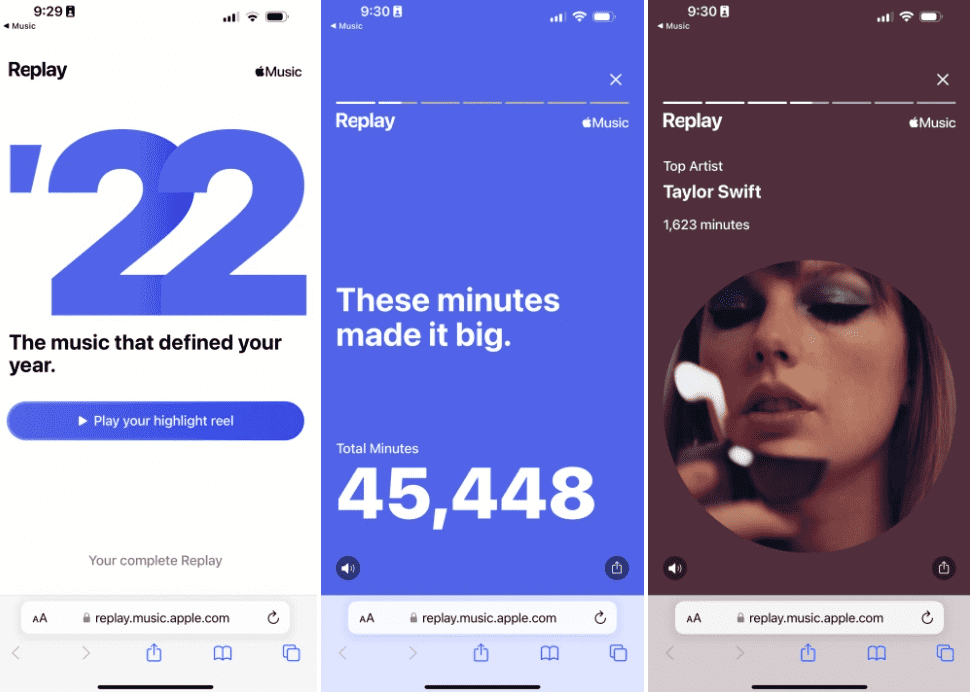
- Scorrendo verso il basso, potrai vedere le statistiche dettagliate del tuo account per i tuoi ascolti, incluso il numero di artisti che ti sono piaciuti, accompagnati dai tuoi primi 10 preferiti. Anche la durata della tua attività di ascolto per ciascun artista verrà elencata qui.
- Per aggiungerne altro, ci saranno sezioni per i migliori album e le migliori stazioni. Alla fine della pagina verrà visualizzato un collegamento che ti indirizzerà alle playlist di Apple Music Replay.
Trova il tuo Apple Music Replay su Mac
In alternativa, puoi trovare la funzione Replay di Apple Music sul browser web utilizzando il tuo Mac! Basta seguire i passaggi seguenti.
- Vai al sito Web di Apple Music Replay e accedi al sito Web utilizzando la password del tuo ID Apple.
- Fai clic sul pulsante Ottieni il tuo mix di replay.

- Puoi fare clic su +Aggiungi per inserire la playlist nella sezione Playlist o fare clic su Riproduci per avviare la riproduzione della playlist.
- Scorrendo un po' più in basso, vedrai la visualizzazione di un anno intero in rassegna le tue abitudini di ascolto.
Parte 3. Bonus: come mantenere i brani di Apple Music riprodotti senza restrizioni?
Con la funzione Replay Apple Music, puoi sfogliare i brani migliori che hai ascoltato quest'anno in una playlist generata automaticamente. Puoi esplorare una playlist Replay per ogni anno in cui sei stato iscritto ad Apple Music semplicemente facendo clic sulla copertina della playlist appropriata.
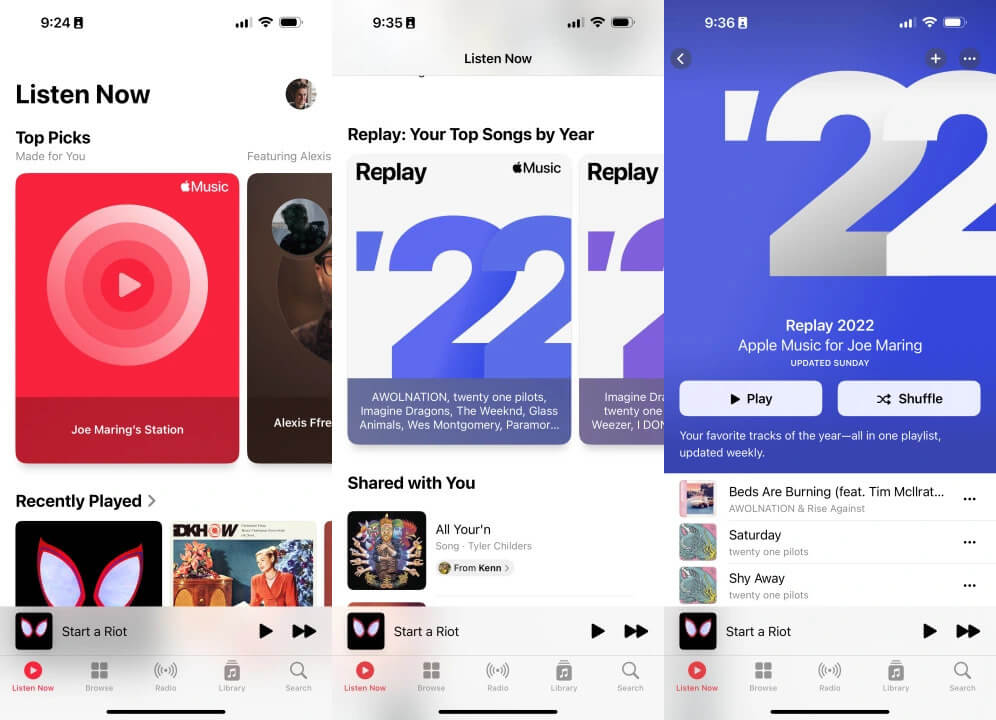
Se ami davvero queste canzoni, puoi scaricarle sui tuoi lettori multimediali e conservarle per sempre. Ma le playlist di Apple Music Replay possono essere scaricate solo se hai un abbonamento al servizio. I brani sono protetti da DRM e non sarai in grado di scaricare anche musica per riprodurla su altri dispositivi. Quindi, lascia che ti dia un altro modo per goderti i brani nel tuo elenco Replay Apple Music.
Per salvare le tracce di Apple Music, puoi utilizzare la migliore alternativa che è Convertitore musicale Apple AMusicSoft. Con tutte le sue funzionalità progettate, ne sarai sicuramente capace scaricare e masterizzare musica, salvando le tracce convertite sul tuo dispositivo. Avrai tipi di formati tra cui MP3, WAV, FLAC, AAC, AC3 e M4A. Su qualsiasi lettore musicale selezionato, questi formati dovrebbero funzionare e essere riprodotti senza errori di accesso. Anche i risultati, dopo essere stati sottoposti alle procedure, hanno la garanzia della migliore qualità per lo streaming. Anche i dettagli importanti associati alle tracce vengono mantenuti e preservati alla fine del processo.
I file saranno inoltre esenti da DRM, rendendo più possibile l'accesso ai file su qualsiasi lettore straniero ad eccezione di quelli autorizzati originali. Inoltre, una volta che hai la tua musica preferita, puoi semplicemente ascolta i brani di Apple Music offline. Per ottenere le copie della tua lista Apple Music Replay, vediamo e seguiamo la procedura seguente.
- Tramite il tuo browser, vai al sito ufficiale di AMusicSoft e guarda il pulsante Download accanto all'app Apple Music Converter. Assicurati di cliccare sul pulsante menzionato per procedere al salvataggio sul tuo computer. L'installazione dovrebbe seguire una volta terminato il download.
- Apri il convertitore installato per iniziare ad aggiungere le tracce da convertire. Puoi selezionarli contrassegnando la casella posta prima di ogni brano scelto.

- Scegli il formato di conversione e assegna la cartella di output.

- Fai clic sul pulsante Converti per iniziare la conversione e attendi qualche istante finché non viene completata.

- Controlla i risultati nel menu Convertiti e scaricali dalla cartella di output che hai assegnato qualche tempo fa.

Parte 4. Pensieri finali
Se sei curioso di sapere quali sono stati i tuoi gusti musicali nell'ultimo anno, l'elenco di riproduzione di Apple Music sarà sicuramente un buon modo per verificarlo. Puoi seguire la guida affrontata sopra per individuarli nel modo più veloce possibile. D'altra parte, lo streaming dei brani e delle playlist che ami è più divertente se possono essere riprodotti senza problemi. Ciò richiede la funzione di download consentita solo agli abbonati del servizio, che è stata resa possibile anche agli utenti gratuiti grazie all'aiuto di Convertitore musicale Apple AMusicSoft. Per saperne di più su questa app professionale puoi tornare alla sezione precedente e seguire la procedura su come utilizzarla correttamente.
Persone anche leggere
- Come smettere di usare Apple Music su iPhone, Mac e Windows?
- Risolto: alcuni degli elementi non possono essere riprodotti su questo iPhone!
- Come può iTunes eliminare facilmente la playlist? [2024]
- Come puoi utilizzare Google Music su iPhone nel 2024?
- Come aggiungere musica a Lightworks: guida Lightworks per te
- Che cos'è il file M4p: tutte le cose che dobbiamo sapere
- Quali sono i software per DJ che funzionano con Apple Music
- Imparare come i file musicali possono essere strappati da iTunes
Robert Fabry è un blogger appassionato, un appassionato di tecnologia, e forse può contaminarvi condividendo qualche consiglio. Ha anche una passione per la musica e ha scritto per AMusicSoft su questi argomenti.